Comment réinitialiser la disposition de l’écran d’accueil de votre iPhone par défaut
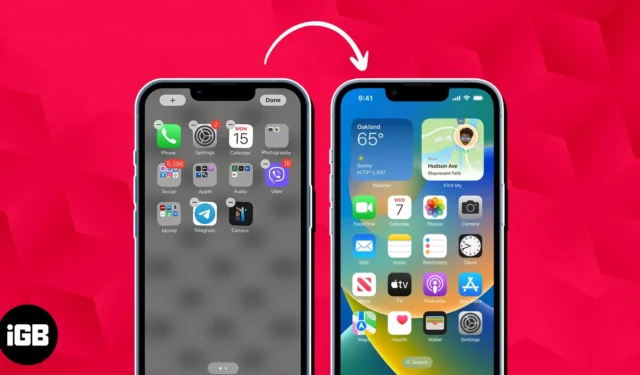
Pendant des années, les utilisateurs d’iPhone ont envié les utilisateurs d’Android pour leur capacité à personnaliser facilement leurs écrans d’accueil, ajoutant ainsi une touche de personnalité à leur combiné. Entrez iOS 17, qui permet aux utilisateurs d’iPhone de personnaliser enfin leurs écrans d’accueil avec des piles et des widgets comme leurs homologues Android !
Bien que la personnalisation soit excellente, elle peut devenir écrasante et encombrée si vous finissez par avoir trop d’applications et de widgets sur l’écran d’accueil de votre iPhone. Si vous constatez que c’est le cas, ou si vous souhaitez simplement repartir à zéro avec une page vierge, voici comment réinitialiser la disposition par défaut de l’écran d’accueil de votre iPhone en quelques clics.
- Que fait Réinitialiser la disposition de l’écran d’accueil sur l’iPhone ?
- Comment réinitialiser la disposition par défaut de l’écran d’accueil de votre iPhone
- Comment désencombrer l’écran d’accueil de votre iPhone
Que fait Réinitialiser la disposition de l’écran d’accueil sur l’iPhone ?
Apple est connu pour sa réputation de privilégier la convivialité et la facilité d’utilisation. Par exemple, il offre aux utilisateurs plusieurs façons de réinitialiser facilement leur iPhone. Par exemple, vous pouvez définir vos paramètres réseau ou vos paramètres de localisation et de confidentialité par défaut sans toucher aux autres paramètres.
De même, l’iPhone dispose d’une fonction Réinitialiser la disposition de l’écran d’accueil qui vous permet de restaurer l’écran d’accueil de votre iPhone à sa valeur par défaut.
Que se passe-t-il lorsque vous réinitialisez l’écran d’accueil de votre iPhone ?
Lorsque vous réinitialisez l’écran d’accueil de votre iPhone, la disposition de l’écran d’accueil est restaurée à sa disposition et à sa disposition d’origine lorsque vous avez acheté votre iPhone ou à la disposition d’écran fournie avec votre iOS actuel.
Ne t’inquiète pas. Il ne supprimera aucun de vos fichiers autres que les dossiers personnalisés et autres widgets personnalisés de l’écran d’accueil que vous avez peut-être configurés. Les applications que vous avez téléchargées seront classées par ordre alphabétique après les applications intégrées fournies avec votre iPhone.
Comment réinitialiser la disposition par défaut de l’écran d’accueil de votre iPhone dans iOS 17
- Ouvrez Paramètres → Appuyez sur Général .
- Choisissez Transférer ou Réinitialiser l’iPhone .
- Appuyez sur Réinitialiser → Réinitialiser la disposition de l’écran d’accueil.
- Sélectionnez Réinitialiser l’écran d’accueil pour confirmer la sélection.
Comment désencombrer l’écran d’accueil de votre iPhone
Dites que vous ne voulez pas aller trop loin et réinitialiser l’écran d’accueil de votre iPhone par défaut. Vous pouvez toujours faire d’autres choses pour réorganiser votre écran d’accueil, comme ajouter une nouvelle page d’écran d’accueil et déplacer vos applications et widgets.
Ajouter de nouvelles pages de l’écran d’accueil sur iPhone
L’ajout d’une nouvelle page d’écran d’accueil est une autre option si votre écran d’accueil actuel est déjà plein d’applications et de dossiers. C’est assez facile à faire.
- Accédez au mode Édition en appuyant longuement n’importe où sur l’écran jusqu’à ce que tout tremble.
- En mode Édition , votre iPhone affichera toujours un nouvel écran d’accueil vierge prêt pour vous. Faites simplement glisser votre doigt vers la droite pour l’afficher, faites glisser une application depuis la bibliothèque d’applications ou ajoutez un widget en appuyant sur le bouton Ajouter (+), puis appuyez sur Terminé .
Voilà. Vous disposez maintenant d’une nouvelle page d’écran d’accueil.
Vous pouvez également masquer les écrans d’accueil de votre vue, un moyen simple de désencombrer votre écran.
- Revenez simplement à la vue Modifier en appuyant longuement n’importe où sur votre écran.
- Appuyez sur les points au-dessus de votre iPhone Dock .
- Toutes les pages de l’écran d’accueil visibles sont cochées en dessous. Appuyez sur le cercle sous l’écran d’accueil pour le décocher, ce qui masquera cet écran d’accueil de votre vue.
Vous avez également la possibilité de créer un écran d’accueil vierge ou vide si vous souhaitez simplement modifier votre fond d’écran ou si vous souhaitez simplement obtenir cet aspect d’écran désencombré.
Comment déplacer des applications et des widgets sur l’iPhone
- Si vous aimez télécharger des applications, cela ne prendra qu’un certain temps avant qu’elles n’encombrent votre écran d’accueil. Assurez-vous d’ organiser vos applications iPhone à l’aide de dossiers, du Dock iPhone ou même de supprimer celles dont vous n’avez plus besoin.
- Les widgets sont un autre élément couramment visible sur l’écran de l’iPhone. Ce sont de petites fenêtres qui vous donnent des informations utiles en un coup d’œil. L’iPhone vous permet de réorganiser les widgets dans la vue d’aujourd’hui et même d’ajouter des widgets à votre écran d’accueil.
- Lisez notre guide sur la façon d’utiliser les widgets sur l’iPhone pour en savoir plus sur leur ajout, leur suppression et leur réorganisation afin de vous aider à naviguer et à utiliser votre téléphone plus facilement.
Emballer…
La réinitialisation de l’écran d’accueil de votre iPhone est un moyen rapide de désencombrer votre écran et de lui redonner un aspect neuf. Mais dans cet article, j’ai également partagé d’autres options pour organiser et personnaliser l’écran de votre iPhone.
Quelle option vous convient le mieux ? Partagez-le dans les commentaires ci-dessous !



Laisser un commentaire